Inventor 支持将模型属性插入到修订表中,前提是:该工程图是基于此模型创建的。举个例子,如果你需要将自定义属性插入到修订表中该如何操作呢?


请按照以下步骤进行操作。
1. 打开此工程图,工具菜单,文档设置,找到工程图标签
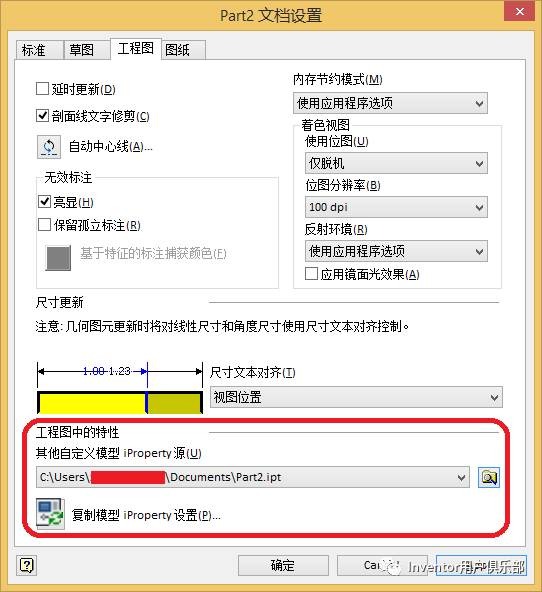
2. 在工程图中的特性,选择自定义模型源数据
3. 选择复制模型iProperty设置
4. 选择所需要复制的属性参数

此时,参数均已复制完毕。接下来,请在修订表中进行设置。
1. 打开样式编辑器

2. 在编辑器中,选择列选择器。通过列选择器,选择相应的模型数据,并通过添加新属性按钮来添加自定义属性。
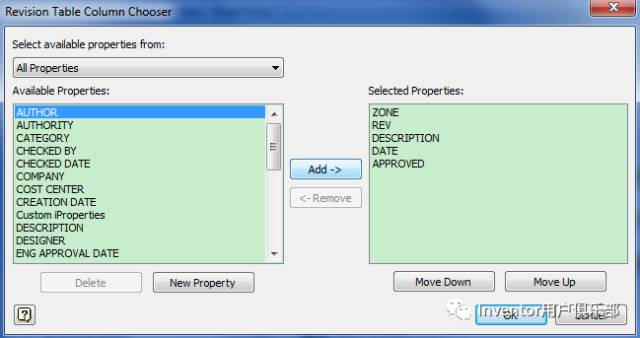
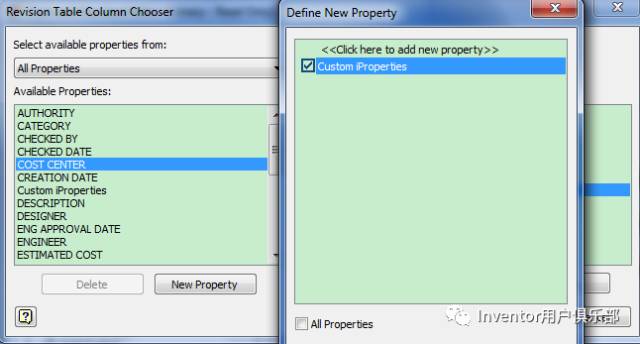
3. 此时,模型数据中的属性将被添加在修订表中。

当然,如果你想修改已有的修订表并插入模型属性,也是可以的,通过编辑修订表操作即可。


万一模型中的属性有更改或者更新,你需要在工程图的修订表中一并更新,你只需要在管理工具栏中,点击更新复制的属性命令即可。
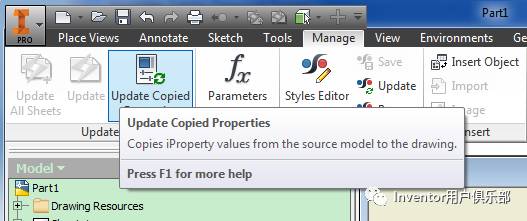
当然,更新过程中需要选择确认。

往期软件技巧回顾:
前20篇软件技巧汇总
Inventor技巧丨孔功能增强之反向切除与双向孔
Inventor技巧丨运动仿真窥探
大装配工程图更新的提升
Inventor技巧丨装配体中的DWG布局
Inventor技巧丨如何在等轴测视图上做剖面图
Inventor技巧丨可见的零部件的明细栏创建
Inventor技巧丨如何在工程图的非剖面视图中创建剖面线效果
Inventor技巧丨曲面上直接绘制曲线(Curve on Face)
Inventor技巧丨自定义结构件端部处理轮廓
Inventor技巧丨如何创建基于曲面法向的草图驱动阵列
Inventor技巧丨在Inventor中快速渲染图片
Inventor技巧丨Inventor 力作之钣金多实体
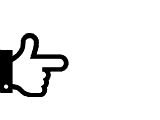
点击“”,下载体验Inventor 2019,试用新功能。请注意,也可以复制链接 http://url.cn/5Voq5YE到电脑端浏览器下载(手机端下不动哦~)
觉得好看
请点这里↓↓↓























 被折叠的 条评论
为什么被折叠?
被折叠的 条评论
为什么被折叠?








